كيفية إصلاح iPhone عالقة في تحديث نظام التشغيل iOS 18
لقد وصل iOS 18 . قامت Apple بتقديمها الشهر الماضي وأظهرت كل الأخبار التي جلبتها iOS 18 . لسوء الحظ ، كما هو الحال مع الإصدارات الأخرى من نظام iOS ، يواجه المستخدمون مشكلة في التحديث ، ويقوم البعض بالإبلاغ عن رسالة تقول "يتعذر البحث عن التحديث".
إذا كنت تواجه هذه المشكلة نفسها ، فاستمر في قراءة هذه المقالة. نحن هنا ندرج طرق لتصحيح هذا الخطأ والتحديث بشكل صحيح. تحقق من المواضيع أدناه وحاول حلها ، وفي النهاية اترك تعليقاتك.
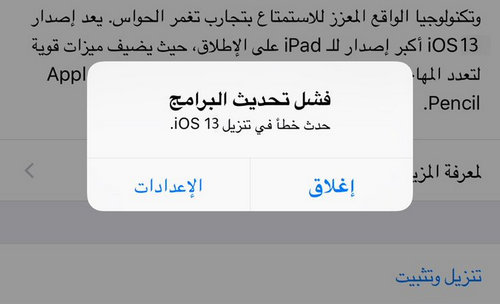
- الطريقة 1: إعادة ضبط إعدادات الشبكة
- الطريقة 2: حذف التحديث وحاول مرة أخرى
- الطريقة 3: تحديث iPhone مع iTunes
- الطريقة 4: قم بإجراء إصلاح وترقية باستخدام Tenorshare ReiBoot
الطريقة 1: إعادة ضبط إعدادات الشبكة
أول شيء يجب عليك فعله لمحاولة إصلاح الخطأ "تعذر التحقق من التحديث" عند محاولة الترقية إلى iOS 18 هو إعادة تعيين إعدادات شبكة iPhone. لن تؤدي إعادة تعيين إعدادات الشبكة إلى مسح ملفات iPhone الخاصة بك ، كما يوحي الاسم ، سيتم إعادة تعيين إعدادات الشبكة فقط. تحقق من كيفية القيام بذلك.
- 1. انتقل إلى الإعدادات ، وابحث عن علامة التبويب عام ، ثم انقر فوق "إعادة تعيين".
- 2. انقر فوق "إعادة تعيين إعدادات الشبكة" ، وأكد كلمة المرور الخاصة بك ، وانتظر.
- 3. الآن تحتاج فقط إلى الاتصال بشبكة Wi-Fi مرة أخرى ومعرفة ما إذا تم حل المشكلة.
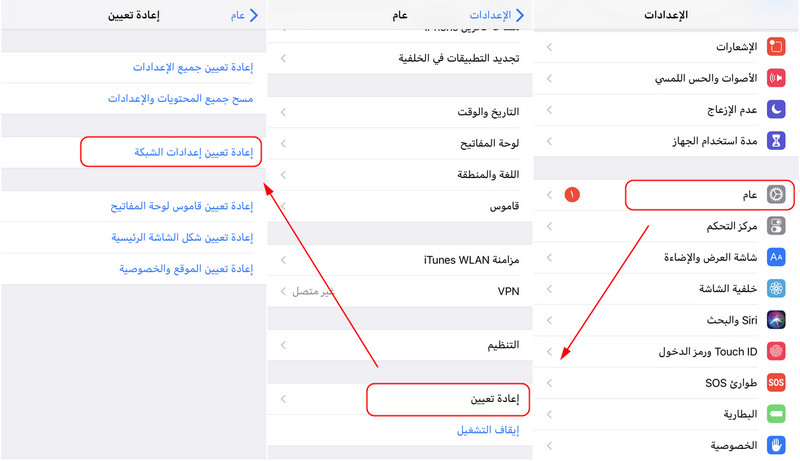
ملاحظة: أوصي بالتحقق مما إذا كان الإنترنت يعمل بشكل طبيعي ، يمكنك القيام بذلك عن طريق فتح موقع ويب أو قياس سرعة الإنترنت.
الطريقة 2: حذف التحديث وحاول مرة أخرى
هناك طريقة ثانية لإصلاح هذا الخطأ في ترقية iOS 18 وهي حذف الترقية الفاشلة ومحاولة الترقية مرة أخرى. في بعض الأحيان تالف التحديث ، لذلك من الشائع العثور على أخطاء عند محاولة التثبيت ، تحقق أدناه من كيفية حذف تحديث iOS 18 وإعادة تثبيته.
- 1. على جهاز iPhone الخاص بك ، انقر فوق الإعدادات.
- 2. المس علامة التبويب عام> تخزين iPhone.
- 3. ابحث عن iOS 18 (سيكون له هذا الاسم) في قائمة التطبيقات. ثم انقر فوق iOS 18 ، ثم انقر فوق "حذف التحديث" ، وتأكيد الانتهاء.
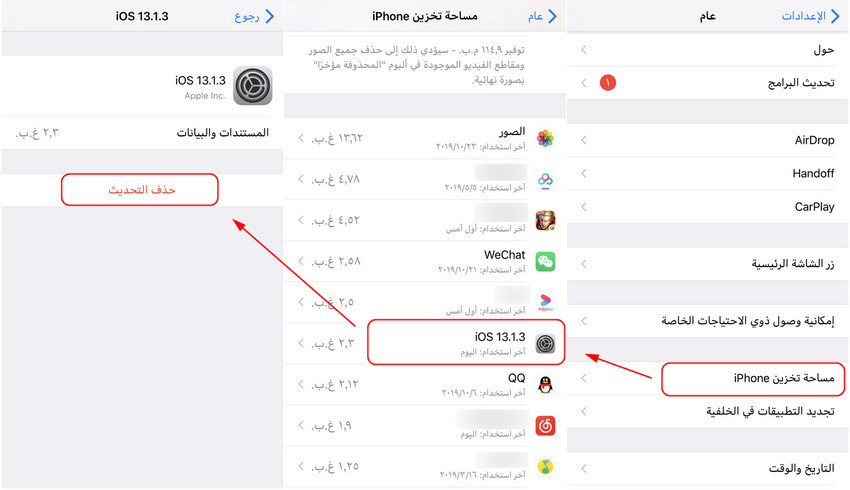
أنت الآن بحاجة إلى محاولة تحديث نظام التشغيل iOS مرة أخرى ، لذا اتبع الخطوات:
- 1. العودة إلى الإعدادات.
- 2. مرة أخرى فتح العام.
- 3. انقر فوق "تحديث البرنامج" وقم بتنزيل تحديث iOS 18 مرة أخرى.
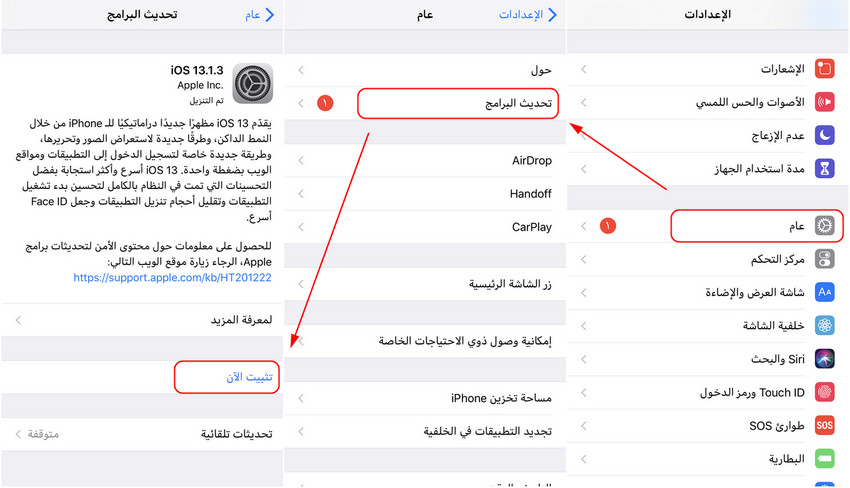
إذا كنت لا تزال غير قادر على تثبيت تحديث iOS 18 ، فحاول التحديث باستخدام iTunes ، فتحقق أدناه.
الطريقة 3: تحديث iPhone مع iTunes
إذا كنت قد وصلت إلى هذا الجزء ، فأنا آسف لأن أيًا من الطرق المذكورة أعلاه قد عملت على حل المشكلة التي تواجهها مع فشلك في ترقية iOS 18. وإليك كيفية تحديث iPhone مع iTunes ، هذه طريقة لإصلاح الأخطاء وتثبيت iOS 18 عادة.
- 1. قم بتنزيل أحدث إصدار من iTunes وتثبيته على جهاز الكمبيوتر الخاص بك.
- 2. افتح iTunes وقم بتوصيل iPhone بجهاز الكمبيوتر الخاص بك (عبر كابل USB OEM).
- 3. في واجهة iTunes ، انقر فوق أيقونة iPhone ، ثم انقر فوق الملخص في القائمة الجانبية.
- 4. أولا إنشاء نسخة احتياطية من البيانات الخاصة بك. ثم انقر فوق "التحقق من وجود تحديث".
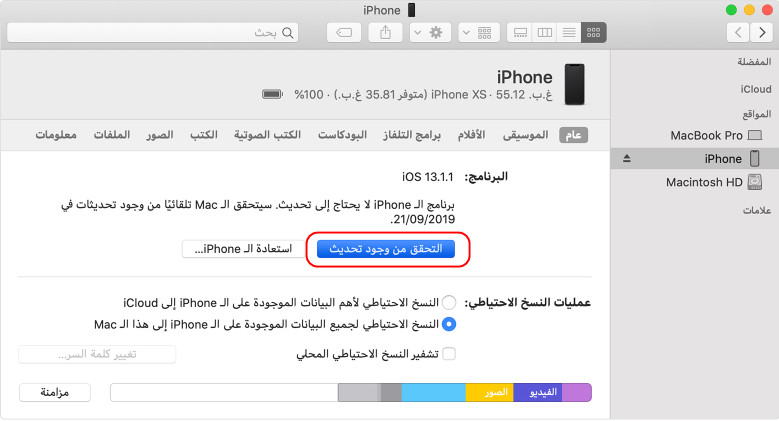
إذا كان هناك تحديث متوفر لجهاز iPhone الخاص بك ، فسيمكنك تحديثه من خلال iTunes. إذا كنت غير قادر على استخدام iTunes لسبب ما أو تفضل طريقة أخرى ، فجرّب الإرشادات أدناه.
الطريقة 4: قم بإجراء إصلاح وترقية باستخدام Tenorshare ReiBoot
إذا لم تتمكن الحلول المذكورة أعلاه من مساعدتك في تصحيح الرسالة "تعذر التحقق من التحديث" ، فيمكنك استخدام Tenorshare ReiBoot - iOS System Repair.
Tenorshare ReiBoot هو برنامج لإصلاح أخطاء iOS وتحديث iPhone. بالإضافة إلى السماح لك بوضع iPhone في وضع الاسترداد ، فإنه يتيح لك إصلاح iOS عندما تظهر الرسالة "تعذر التحقق من التحديث".
1. قم بتنزيل Tenorshare ReiBoot على جهاز الكمبيوتر الخاص بك. يمكنك تنزيله لنظام التشغيل Windows أو Mac.
2. افتح برنامج ReiBoot ، وقم بتوصيل جهاز iPhone بجهاز الكمبيوتر (استخدم كبل USB OEM). ثم انقر فوق "إصلاح نظام التشغيل (إصلاح جميع iOS عالقة)".

3. انقر فوق "إصلاح المشكلة الآن". سيطالبك Tenorshare ReiBoot بتحديد ملف IPSW لترقية جهاز iPhone الخاص بك ، ويمكنك تحديد ملف (إذا قمت بتنزيله) أو يمكنك النقر فوق "تنزيل" وتنزيل ملف متوافق مع طراز iPhone الخاص بك.

4. بمجرد تنزيل ملف IPSW ، انقر فوق "بدء الإصلاح" لبدء Tenorshare ReiBoot في تحديث جهاز iPhone. بمجرد اكتمال العملية ، سيبلغك البرنامج بأن العملية قد اكتملت ويمكنك فصل جهاز iPhone الخاص بك عن جهاز الكمبيوتر الخاص بك واستخدامه بشكل طبيعي.

خاتمة
iOS 18 يأتي مع العديد من الميزات الجديدة ، ومن أبرز ما هو الوضع المظلم (وصل أخيرا). من المعروف لمستخدمي iPhone / iPad و iPod أن iOS غالبًا ما يواجه مشكلات في التحديث ، لذا قد يكون الاعتماد على برامج مثل Tenorshare ReiBoot - iOS System Repair هو الحل لهذه المشكلات.
- إصلاح شاشه سوداء، والشاشة البيضاء، ومعلق على التفاحة للآيفون والايباد والمشكلات الأخرى بسرعة؛
- إزالة iOS 18 والعودة إلى iOS17؛
- الدخول أو الخروج من Recovery Mode بنقرة واحدة.
عبّر عن رأيك
اترك تعليقًا
أنشئ مراجعتك لمقالات Tenorshare










